OFF Ransomware entfernen: Öffnen Sie verschlüsselte Dateien
OFF Ransomware: Einfache Deinstallationsschritte
OFF Ransomware ist ein schrecklicher Dateicodierungsvirus, der dazu neigt, auf den Windows-Computern gespeicherte Daten zu verschlüsseln und dann die Opfer aufzufordern, sich für das Entschlüsselungstool zu bezahlen. Es stammt aus der Familie von Dharma ransomware und ist in der Lage, fast alle Arten von Daten, einschließlich Bilder, Audios, Videos, Dokumente, PDFs, Tabellenkalkulationen usw., zu kompromittieren und vollständig unzugänglich zu machen. Das OFF virus benennt die infizierten Dateien auch um, indem es die eindeutige ID des Opfers, die E-Mail-Adresse des Angreifers und die Erweiterung “.OFF“ an jede von ihnen anhängt. Die Angriffe von Ransomware werden in großem Umfang von Cyberkriminellen ausgelöst, da sie die profitabelsten Cyberinfektionen auf dem Markt sind.
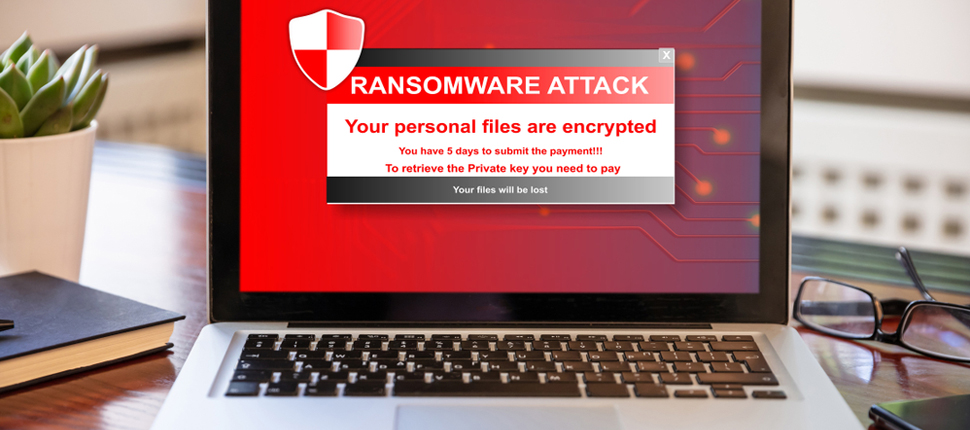
OFF Ransomware weist Opfer an, Angreifer zu kontaktieren:
Nach erfolgreicher Verschlüsselung zeigt OFF Ransomware Lösegeldnotizen in einem Popup-Fenster und die Textdatei „FILES ENCRYPTED.txt“ an und informiert die Opfer über den Angriff. Sie werden auch gebeten, die Kriminellen über die E-Mail-Adressen [email protected] und [email protected] zu kontaktieren, um wieder Zugriff auf die gesperrten Daten zu erhalten. Darüber hinaus können sie die Entschlüsselung auch testen, indem sie den Gaunern eine verschlüsselte Datei senden, die nicht größer als 1 MB sein sollte (nicht archiviert) und keine wertvollen Informationen enthalten sollte (z. B. große Excel-Tabelle, Datenbank, Backup usw.). OFF Ransomware-Opfer werden auch davor gewarnt, die Dateien umzubenennen oder zu versuchen, sie mit Software von Drittanbietern zu entschlüsseln, da dies sonst zu dauerhaftem Datenverlust führen kann.
Die Zahlung von Lösegeld wird nicht empfohlen:
Egal in welcher Situation, Sie sollten niemals in Betracht ziehen, den Hackern irgendeine Art von Zahlung zu leisten, da dies nicht positiv ausfällt. Denken Sie daran, dass der einzige Zweck solcher Krimineller darin besteht, illegales Lösegeld von den Opfern zu erpressen. sie sind nicht im Datenwiederherstellungsgeschäft tätig. Viele Opfer zahlten Lösegeld an die Gauner, erhielten aber keine Gegenleistung. Außerdem wird die Erfüllung der Forderungen dieser Kriminellen ihr Selbstvertrauen stärken und sie erwägen sicherlich, weitere solcher Angriffe für zukünftige Gewinne auszulösen. Tun Sie dies also niemals und versuchen Sie, die OFF Ransomware-Entfernung sofort von der Maschine durchzuführen.
Verwenden Sie alternative Möglichkeiten zum Wiederherstellen von Dateien:
Zur Wiederherstellung der infizierten Dateien sollten Sie ein kürzlich erstelltes Backup verwenden, das an einem externen Speicherort gespeichert ist. Das Erstellen und Verwalten von Backups ist sehr wichtig, da es bei der Wiederherstellung der infizierten Dateien in einer solchen gefährlichen Situation sehr nützlich sein kann. Wenn kein geeignetes Backup vorhanden ist, sollten Sie nach Schattenkopien von Volumes suchen (temporäre Backups, die vom Betriebssystem selbst erstellt werden). Auch wenn dies nicht verfügbar ist, bleibt Ihnen nur die Möglichkeit, ein geeignetes Datenwiederherstellungsprogramm auszuprobieren.
Infiltration von OFF Ransomware:
OFF Ransomware oder andere Kryptoviren werden am häufigsten mit Hilfe von Phishing-E-Mails verbreitet. Diese Spam-Mails wurden speziell von Hackern entwickelt, um die Empfänger dazu zu verleiten, die an sie angehängten schädlichen Dateien herunterzuladen und zu öffnen, was zur Installation von Malware führt. Die bösartige Datei kann in mehreren Formaten vorliegen, wie z. B. PDF- und Microsoft Office-Dokumenten, Archiven (RAR, ZIP usw.), ausführbaren Dateien (.exe, .run usw.), JavaScript usw.
Um solche tödlichen Angriffe zu verhindern, ist es daher wichtig, irrelevante E-Mails aus unbekannten Quellen nicht zu öffnen. Vermeiden Sie insbesondere das Herunterladen ihrer Anhänge, ohne sie mit einem zuverlässigen Anti-Malware-Tool zu scannen. Laden Sie außerdem Software oder Produkte nur von offiziellen Seiten, vertrauenswürdigen Kanälen herunter und verlassen Sie sich so wenig wie möglich auf inoffizielle Quellen, Torrent-Sites, Peer-to-Peer-Netzwerke und andere Downloader von Drittanbietern. Wenn Ihr Computer bereits mit diesem gefährlichen Kryptovirus infiziert ist, müssen entfernen OFF Ransomware ohne Zeitverlust vom Computer.
Im Popup-Fenster angezeigter Text:
Alle Ihre Dateien wurden verschlüsselt!
Alle Ihre Dateien wurden aufgrund eines Sicherheitsproblems mit Ihrem PC verschlüsselt. Wenn Sie sie wiederherstellen möchten, schreiben Sie uns an die E-Mail [email protected]
Schreiben Sie diese ID in den Titel Ihrer Nachricht –
Falls Sie innerhalb von 24 Stunden keine Antwort erhalten, schreiben Sie uns an diese E-Mails: [email protected]
Sie müssen für die Entschlüsselung in Bitcoins bezahlen. Der Preis hängt davon ab, wie schnell Sie uns schreiben. Nach der Zahlung senden wir Ihnen das Entschlüsselungstool, das alle Ihre Dateien entschlüsselt.
Kostenlose Entschlüsselung als Garantie
Vor der Zahlung können Sie uns bis zu 1 Datei zur kostenlosen Entschlüsselung senden. Die Gesamtgröße der Dateien muss weniger als 1 MB betragen (nicht archiviert) und die Dateien sollten keine wertvollen Informationen enthalten. (Datenbanken, Backups, große Excel-Tabellen, etc.)
So erhalten Sie Bitcoins
Der einfachste Weg, Bitcoins zu kaufen, ist die LocalBitcoins-Site. Sie müssen sich registrieren, auf „Bitcoins kaufen“ klicken und den Verkäufer nach Zahlungsmethode und Preis auswählen.
hxxps://localbitcoins.com/buy_bitcoins
Hier finden Sie auch andere Orte zum Kauf von Bitcoins und eine Anleitung für Anfänger:
hxxp://www.coindesk.com/information/how-can-i-buy-bitcoins/
Beachtung!
Benennen Sie verschlüsselte Dateien nicht um.
Versuchen Sie nicht, Ihre Daten mit Software von Drittanbietern zu entschlüsseln, da dies zu dauerhaftem Datenverlust führen kann.
Die Entschlüsselung Ihrer Dateien mit Hilfe von Dritten kann zu einem erhöhten Preis führen (sie addieren ihre Gebühr zu unseren) oder Sie können Opfer eines Betrugs werden.
In der Datei “FILES ENCRYPTED.txt” angezeigte Nachricht:
alle deine daten wurden uns gesperrt
Sie möchten zurückkehren?
Schreiben Sie eine E-Mail an [email protected] oder [email protected]
Sonderangebot
OFF Ransomware kann eine gruselige Computerinfektion sein, die immer wieder auftritt, wenn die Dateien auf Computern verborgen bleiben. Um diese Malware problemlos zu entfernen, empfehlen wir Ihnen, einen leistungsstarken Spyhunter-Antimalwarescanner zu verwenden, um zu prüfen, ob das Programm Ihnen dabei helfen kann, diesen Virus loszuwerden.
Lesen Sie unbedingt die EULA, die Kriterien für die Bedrohungsbewertung und die Datenschutzbestimmungen von SpyHunter. Der kostenlose Spyhunter-Scanner, der heruntergeladen wurde, scannt und erkennt aktuelle Bedrohungen von Computern und kann sie auch einmal entfernen. Sie müssen jedoch die nächsten 48 Stunden warten. Wenn Sie beabsichtigen, erkannte Inhalte sofort zu entfernen, müssen Sie die Lizenzversion kaufen, mit der die Software vollständig aktiviert wird.
Datenrettungsangebot
Wir empfehlen Ihnen, Ihre kürzlich erstellten Sicherungsdateien auszuwählen, um Ihre verschlüsselten Dateien wiederherzustellen. Wenn Sie jedoch keine solchen Sicherungen haben, können Sie ein Datenwiederherstellungstool verwenden, um zu überprüfen, ob Sie Ihre verlorenen Daten wiederherstellen können.
Antimalwaredetails und Benutzerhandbuch
Klicken Sie hier für Windows
Klicken Sie hier für Mac
Schritt 1: entfernen OFF Ransomware durch “Abgesicherter Modus mit Netzwerk”
Schritt 2: Löschen OFF Ransomware mit “Systemwiederherstellung”
Schritt 1: entfernen OFF Ransomware durch “Abgesicherter Modus mit Netzwerk”
Für Benutzer von Windows XP und Windows 7: Starten Sie den PC im abgesicherten Modus. Klicken Sie auf die Option „Start“ und drücken Sie während des Startvorgangs kontinuierlich auf F8, bis das Menü „Windows Advanced Option“ auf dem Bildschirm angezeigt wird. Wählen Sie “Abgesicherter Modus mit Netzwerk” aus der Liste.

Auf dem Desktop wird jetzt ein Windows-Home-Bildschirm angezeigt, und die Workstation arbeitet jetzt im abgesicherten Modus mit Netzwerk.
Für Windows 8-Benutzer: Gehen Sie zum Startbildschirm. Geben Sie in den Suchergebnissen “Einstellungen auswählen” “Erweitert” ein. Wählen Sie unter “Allgemeine PC-Einstellungen” die Option “Erweiterter Start”. Klicken Sie erneut auf die Option “Jetzt neu starten”. Die Workstation startet mit dem Menü „Advanced Startup Option“. Klicken Sie auf “Problembehandlung” und dann auf “Erweiterte Optionen”. Drücken Sie im Bildschirm “Erweiterte Optionen” auf “Starteinstellungen”. Klicken Sie erneut auf die Schaltfläche “Neustart”. Die Workstation wird nun im Bildschirm „Startup Setting“ neu gestartet. Als nächstes drücken Sie F5, um im abgesicherten Modus im Netzwerk zu starten

Für Windows 10-Benutzer: Drücken Sie auf das Windows-Logo und auf das Symbol „Power“. Wählen Sie im neu geöffneten Menü „Neu starten“, während Sie die Umschalttaste auf der Tastatur gedrückt halten. Klicken Sie im neu geöffneten Fenster “Option auswählen” auf “Problembehandlung” und dann auf “Erweiterte Optionen”. Wählen Sie “Startup Settings” und klicken Sie auf “Restart”. Klicken Sie im nächsten Fenster auf der Tastatur auf die Schaltfläche „F5“.

Schritt 2: Löschen OFF Ransomware mit “Systemwiederherstellung”
Melden Sie sich bei dem mit OFF Ransomware infizierten Konto an. Öffnen Sie den Browser und laden Sie ein legitimes Anti-Malware-Tool herunter. Führen Sie einen vollständigen System-Scan durch. Entfernen Sie alle böswillig entdeckten Einträge.
Sonderangebot
OFF Ransomware kann eine gruselige Computerinfektion sein, die immer wieder auftritt, wenn die Dateien auf Computern verborgen bleiben. Um diese Malware problemlos zu entfernen, empfehlen wir Ihnen, einen leistungsstarken Spyhunter-Antimalwarescanner zu verwenden, um zu prüfen, ob das Programm Ihnen dabei helfen kann, diesen Virus loszuwerden.
Lesen Sie unbedingt die EULA, die Kriterien für die Bedrohungsbewertung und die Datenschutzbestimmungen von SpyHunter. Der kostenlose Spyhunter-Scanner, der heruntergeladen wurde, scannt und erkennt aktuelle Bedrohungen von Computern und kann sie auch einmal entfernen. Sie müssen jedoch die nächsten 48 Stunden warten. Wenn Sie beabsichtigen, erkannte Inhalte sofort zu entfernen, müssen Sie die Lizenzversion kaufen, mit der die Software vollständig aktiviert wird.
Datenrettungsangebot
Wir empfehlen Ihnen, Ihre kürzlich erstellten Sicherungsdateien auszuwählen, um Ihre verschlüsselten Dateien wiederherzustellen. Wenn Sie jedoch keine solchen Sicherungen haben, können Sie ein Datenwiederherstellungstool verwenden, um zu überprüfen, ob Sie Ihre verlorenen Daten wiederherstellen können.
Falls Sie den PC nicht im abgesicherten Modus mit Netzwerk starten können, versuchen Sie es mit der Systemwiederherstellung.
- Drücken Sie während des Startvorgangs kontinuierlich die Taste F8, bis das Menü „Erweiterte Optionen“ angezeigt wird. Wählen Sie aus der Liste “Abgesicherter Modus mit Eingabeaufforderung” und drücken Sie die Eingabetaste.

- Geben Sie in der neu geöffneten Eingabeaufforderung “cd restore” ein und drücken Sie die Eingabetaste.

- Geben Sie Folgendes ein: rstrui.exe und drücken Sie die Eingabetaste.

- Klicken Sie in den neuen Fenstern auf “Weiter”

- Wählen Sie einen der „Wiederherstellungspunkte“ und klicken Sie auf „Weiter“. (Dieser Schritt stellt die frühere Zeit und das frühere Datum der Workstation vor der OFF Ransomware-Infiltration im PC wieder her.

- Drücken Sie in den neu geöffneten Fenstern auf „Ja“.

Laden Sie nach der Wiederherstellung Ihres PCs auf das vorherige Datum und die vorherige Uhrzeit das empfohlene Anti-Malware-Tool herunter und führen Sie einen Tiefenscan durch, um entfernen OFF Ransomware Dateien , wenn diese auf der Workstation verbleiben.
Verwenden Sie die Funktion „Windows-Vorgängerversion“, um jede (separate) Datei mit dieser Ransomware wiederherzustellen. Diese Methode ist wirksam, wenn „Systemwiederherstellungsfunktion“ auf der Workstation aktiviert ist.
Wichtiger Hinweis: Einige Varianten von OFF Ransomware löschen auch die „Schattenvolumenkopien“, daher funktioniert diese Funktion möglicherweise nicht immer und gilt nur für ausgewählte Computer.
So stellen Sie eine einzelne verschlüsselte Datei wieder her:
Um eine einzelne Datei wiederherzustellen, klicken Sie mit der rechten Maustaste darauf und gehen Sie zu “Eigenschaften”. Wählen Sie die Registerkarte “Vorherige Version”. Wählen Sie einen „Wiederherstellungspunkt“ und klicken Sie auf die Option „Wiederherstellen“.

Um auf die mit OFF Ransomware verschlüsselten Dateien zuzugreifen, können Sie auch den “Shadow Explorer“ verwenden. (http://www.shadowexplorer.com/downloads.html). Um weitere Informationen zu dieser Anwendung zu erhalten, klicken Sie hier. (http://www.shadowexplorer.com/documentation/manual.html)

Wichtig: Data Encryption Ransomware ist sehr gefährlich und es ist immer besser, Vorsichtsmaßnahmen zu treffen, um Angriffe auf Ihre Workstation zu vermeiden. Es wird empfohlen, ein leistungsstarkes Anti-Malware-Tool zu verwenden, um den Schutz in Echtzeit zu gewährleisten. Mit Hilfe von “SpyHunter” werden “Gruppenrichtlinienobjekte” in die Register implantiert, um schädliche Infektionen wie OFF Ransomware zu blockieren.
In Windows 10 erhalten Sie außerdem eine einzigartige Funktion namens „Fall Creators Update“, die die Funktion „Controlled Folder Access“ (Kontrollierter Ordnerzugriff) bietet, um jede Art der Verschlüsselung der Dateien zu blockieren. Mithilfe dieser Funktion sind alle Dateien, die an Orten wie “Dokumente”, “Bilder”, “Musik”, “Videos”, “Favoriten” und “Desktop” gespeichert sind, standardmäßig sicher.

Es ist sehr wichtig, dass Sie dieses “Windows 10 Fall Creators Update” auf Ihrem PC installieren, um Ihre wichtigen Dateien und Daten vor Ransomware-Verschlüsselung zu schützen. Weitere Informationen zum Abrufen dieses Updates und Hinzufügen eines zusätzlichen Schutzformulars für rnasomware-Angriffe finden Sie hier. (https://blogs.windows.com/windowsexperience/2017/10/17/get-windows-10-fall-creators-update/)
Wie kann ich die von OFF Ransomware verschlüsselten Dateien wiederherstellen?
Bis jetzt hätten Sie verstanden, was mit Ihren persönlichen Dateien passiert ist, die verschlüsselt wurden, und wie Sie die mit OFF Ransomware verbundenen Skripte und Nutzdaten entfernen können, um Ihre persönlichen Dateien zu schützen, die bis jetzt nicht beschädigt oder verschlüsselt wurden. Um die gesperrten Dateien abzurufen, wurden die Tiefeninformationen zu „Systemwiederherstellung“ und „Schattenvolumenkopien“ bereits zuvor erläutert. Falls Sie jedoch immer noch nicht auf die verschlüsselten Dateien zugreifen können, können Sie versuchen, ein Datenwiederherstellungstool zu verwenden.
Verwendung des Datenrettungs-Tools
Dieser Schritt richtet sich an alle Opfer, die bereits alle oben genannten Verfahren ausprobiert haben, aber keine Lösung gefunden haben. Außerdem ist es wichtig, dass Sie auf den PC zugreifen und jede Software installieren können. Das Datenwiederherstellungs-Tool arbeitet auf der Basis des System-Scan- und Wiederherstellungsalgorithmus. Es durchsucht die Systempartitionen nach den Originaldateien, die von der Malware gelöscht, beschädigt oder beschädigt wurden. Denken Sie daran, dass Sie das Windows-Betriebssystem nicht neu installieren dürfen, da sonst die “vorherigen” Kopien dauerhaft gelöscht werden. Sie müssen zuerst den Arbeitsplatz reinigen und die entfernen OFF Ransomware Infektion. Lassen Sie die gesperrten Dateien unverändert und befolgen Sie die unten aufgeführten Schritte.
Schritt 1: Laden Sie die Software von der Workstation herunter, indem Sie auf die Schaltfläche “Download” unten klicken.
Schritt 2: Führen Sie das Installationsprogramm aus, indem Sie auf heruntergeladene Dateien klicken.

Schritt 3: Auf dem Bildschirm wird eine Seite mit Lizenzvereinbarungen angezeigt. Klicken Sie auf “Akzeptieren”, um den Nutzungsbedingungen zuzustimmen. Befolgen Sie die Anweisungen auf dem Bildschirm, und klicken Sie auf die Schaltfläche „Fertig stellen“.

Schritt 4: Sobald die Installation abgeschlossen ist, wird das Programm automatisch ausgeführt. Wählen Sie in der neu geöffneten Oberfläche die Dateitypen aus, die Sie wiederherstellen möchten, und klicken Sie auf “Weiter”.

Schritt 5: Sie können die Laufwerke auswählen, auf denen die Software ausgeführt werden soll, und den Wiederherstellungsprozess ausführen. Klicken Sie anschließend auf die Schaltfläche “Scannen”.

Schritt 6: Basierend auf dem Laufwerk, das Sie zum Scannen auswählen, beginnt der Wiederherstellungsprozess. Der gesamte Vorgang kann abhängig von der Lautstärke des ausgewählten Laufwerks und der Anzahl der Dateien einige Zeit in Anspruch nehmen. Sobald der Vorgang abgeschlossen ist, wird auf dem Bildschirm ein Datenexplorer mit einer Vorschau der wiederherzustelbdgdlenden Daten angezeigt. Wählen Sie die Dateien aus, die Sie wiederherstellen möchten.

Schritt 7. Als nächstes suchen Sie den Speicherort, an dem Sie die wiederhergestellten Dateien speichern möchten.

Sonderangebot
OFF Ransomware kann eine gruselige Computerinfektion sein, die immer wieder auftritt, wenn die Dateien auf Computern verborgen bleiben. Um diese Malware problemlos zu entfernen, empfehlen wir Ihnen, einen leistungsstarken Spyhunter-Antimalwarescanner zu verwenden, um zu prüfen, ob das Programm Ihnen dabei helfen kann, diesen Virus loszuwerden.
Lesen Sie unbedingt die EULA, die Kriterien für die Bedrohungsbewertung und die Datenschutzbestimmungen von SpyHunter. Der kostenlose Spyhunter-Scanner, der heruntergeladen wurde, scannt und erkennt aktuelle Bedrohungen von Computern und kann sie auch einmal entfernen. Sie müssen jedoch die nächsten 48 Stunden warten. Wenn Sie beabsichtigen, erkannte Inhalte sofort zu entfernen, müssen Sie die Lizenzversion kaufen, mit der die Software vollständig aktiviert wird.
Datenrettungsangebot
Wir empfehlen Ihnen, Ihre kürzlich erstellten Sicherungsdateien auszuwählen, um Ihre verschlüsselten Dateien wiederherzustellen. Wenn Sie jedoch keine solchen Sicherungen haben, können Sie ein Datenwiederherstellungstool verwenden, um zu überprüfen, ob Sie Ihre verlorenen Daten wiederherstellen können.





